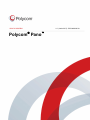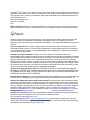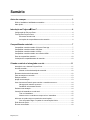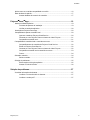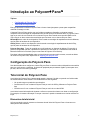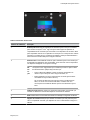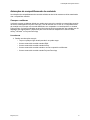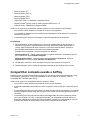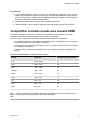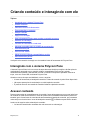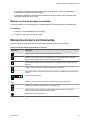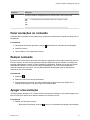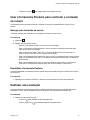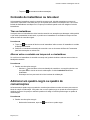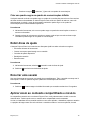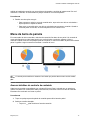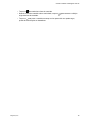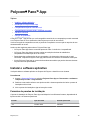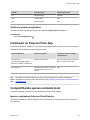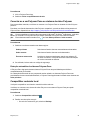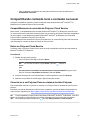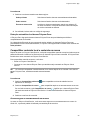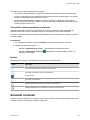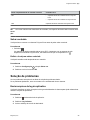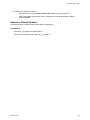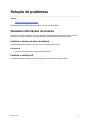GUIA DO USUÁRIO 1.0 | Junho 2017 | 3725-84838-001A
Polycom
®
Pano
™

Copyright
©
2017, Polycom, Inc. Todos os direitos reservados. Nenhuma parte deste documento pode ser
reproduzida, traduzida em outro idioma, convertida em outro formato ou transmitida sob qualquer forma
ou por qualquer meio, eletrônico ou mecânico, para qualquer finalidade, sem a permissão expressa por
escrito da Polycom, Inc.
6001 America Center Drive
San Jose, CA 95002
EUA
Marcas comerciais Polycom
®
, o logotipo da Polycom e os nomes e as marcas associados a produtos
Polycom são marcas comerciais e/ou de direito comum nos Estados Unidos e em vários outros países.
Todas as outras marcas comerciais pertencem a seus respectivos proprietários. Nenhuma parte deste
documento pode ser reproduzida ou transmitida, sob qualquer forma ou por qualquer meio, para
qualquer propósito que não seja o uso pessoal do destinatário, sem a permissão expressa por escrito da
Polycom.
Aviso de isenção Embora a Polycom aplique esforços razoáveis para incluir informações precisas e
atualizadas neste documento, a Polycom não faz garantias ou representações quanto à sua precisão. A
Polycom não assume obrigação ou responsabilidade por erros tipográficos ou outros erros ou omissões
no conteúdo deste documento.
Limitação de responsabilidade A Polycom e/ou seus respectivos fornecedores não fazem
representações sobre a adequação das informações contidas neste documento para qualquer finalidade.
As Informação são fornecidas "no estado em que se encontram", sem garantia de qualquer tipo, e estão
sujeitas a alteração sem aviso prévio. O destinatário assume todo o risco decorrente do uso dessas
informações. Em nenhum evento a Polycom e/ou seus respectivos fornecedores serão responsáveis por
quaisquer danos diretos, indiretos, especiais, punitivos ou outros danos (incluindo, sem limitação, danos
por perda de lucros comerciais, interrupção dos negócios ou perda de informações comerciais), mesmo
que a Polycom tenha sido avisada sobre a possibilidade de tais danos.
Contrato de Licença do Usuário Final AO USAR ESTE PRODUTO, VOCÊ CONCORDA COM OS
TERMOS DO CONTRATO DE LICENÇA DO USUÁRIO FINAL (EULA). CASO NÃO CONCORDE COM
OS TERMOS DO EULA, NÃO UTILIZE O PRODUTO E DEVOLVA-O NA EMBALAGEM ORIGINAL AO
VENDEDOR DO QUAL VOCÊ O COMPROU.
Informações de patentes O produto acompanhante pode estar protegido por uma ou mais patentes dos
Estados Unidos e estrangeiras e/ou requerimentos de patentes pendentes feitos pela Polycom, Inc.
Software de código-fonte aberto usado neste produto Este produto pode conter software de código-
fonte aberto. Você pode receber o software de código-fonte aberto da Polycom até três (3) anos após a
data de distribuição do produto ou software aplicável a um custo não maior que o custo para a Polycom
enviar ou distribuir o software para você. Para receber informações de software, bem como o código do
software de código-fonte aberto usado neste produto, entre em contato com a Polycom pelo e-mail
produtos de voz).
Feedback dos clientes Estamos nos esforçando para melhorar a qualidade da nossa documentação e
agradecemos pelo seu feedback. Envie suas opiniões e comentários para
Suporte da Polycom Visite o Centro de Suporte da Polycom para acessar Contratos de Licença do
Usuário Final, downloads de software, documentos de produtos, licenças de produtos, dicas de solução
de problemas, solicitações de serviço e muito mais.

Sumário
Antes de começar.............................................................................................. 3
Público, finalidade e habilidades necessárias.....................................................................3
Obter ajuda......................................................................................................................... 3
Introdução ao Polycom
®
Pano
™
........................................................................4
Configuração do Polycom Pano..........................................................................................4
Tela inicial do Polycom Pano..............................................................................................4
Elementos da tela inicial...........................................................................................4
Animações de compartilhamento de conteúdo........................................................ 6
Compartilhando conteúdo.................................................................................7
Compartilhar conteúdo usando o Polycom Pano App........................................................ 7
Compartilhar conteúdo usando o Miracast......................................................................... 7
Compartilhar conteúdo usando o AirPlay............................................................................8
Compartilhar conteúdo usando uma conexão HDMI.......................................................... 9
Parar de compartilhar conteúdo........................................................................................10
Limitações de compartilhamento de conteúdo..................................................................10
Criando conteúdo e interagindo com ele.......................................................11
Interagindo com o sistema Polycom Pano........................................................................11
Acessar conteúdo............................................................................................................. 11
Mostrar um item da bandeja de conteúdo..............................................................12
Elementos da barra de ferramentas..................................................................................12
Fazer anotações no conteúdo...........................................................................................13
Realçar conteúdo..............................................................................................................13
Apagar uma anotação.......................................................................................................13
Usar a ferramenta Ponteiro para controlar o conteúdo na nuvem.................................... 14
Navegar pelo conteúdo na nuvem......................................................................... 14
Desabilitar a ferramenta Ponteiro ..........................................................................14
Desfazer uma anotação....................................................................................................14
Conteúdo de instantâneo ou tela atual............................................................................. 15
Tirar um instantâneo.............................................................................................. 15
Alternar entre o conteúdo em tempo real e o instantâneo..................................... 15
Adicionar um quadro-negro ou quadro de comunicações................................................ 15
Criar um quadro-negro ou quadro de comunicações infinito................................. 16
Exibir dicas de ajuda.........................................................................................................16
Encerrar uma sessão........................................................................................................16
Polycom, Inc. 1

Aplicar zoom ao conteúdo compartilhado e movê-lo........................................................ 16
Menu da barra de painéis................................................................................................. 17
Acessar detalhes de controle de conteúdo............................................................ 17
Polycom
®
Pano
™
App.......................................................................................19
Instalar o software aplicativo.............................................................................................19
Formatos de pacotes de instalação....................................................................... 19
Verificar a versão do aplicativo.............................................................................. 20
Introdução ao Polycom Pano App.....................................................................................20
Compartilhando apenas conteúdo local............................................................................20
Ignorar a entrada no Polycom Cloud Service.........................................................20
Conectar-se a um Polycom Pano ou sistema de vídeo Polycom...........................21
Compartilhar conteúdo local...................................................................................21
Compartilhando conteúdo local e conteúdo na nuvem.....................................................22
Compartilhamento de conteúdo do Polycom Cloud Service.................................. 22
Entrar no Polycom Cloud Service.......................................................................... 22
Conectar-se a um Polycom Pano ou sistema de vídeo Polycom...........................22
Compartilhar conteúdo local e conteúdo na nuvem............................................... 23
Ícones.....................................................................................................................24
Salvando conteúdo........................................................................................................... 24
Salvar conteúdo..................................................................................................... 25
Solução de problemas...................................................................................................... 25
Enviar arquivos de log do aplicativo.......................................................................25
Acessar o Guia do Usuário.................................................................................... 26
Solução de problemas.....................................................................................27
Visualizar informações do sistema....................................................................................27
Localizar o número de série do sistema.................................................................27
Localizar o endereço IP..........................................................................................27
Sumário
Polycom, Inc. 2

Antes de começar
Tópicos:
• Público, finalidade e habilidades necessárias
• Obter ajuda
Este guia foi concebido para usuários que desejam operar sistemas Polycom
®
Pano
™
.
Leia a documentação do Polycom Pano antes de operar o sistema. Os seguintes documentos
relacionados estão disponíveis no Suporte da Polycom, em support_pt-br.polycom.com.
• O Guia do Administrador do Polycom Pano, que descrever como configurar, personalizar,
gerenciar e solucionar problemas com os Polycom Pano.
• Avisos de segurança e regulamentação do Polycom Pano, que descrevem as considerações de
segurança e legais para o uso dos Polycom Pano.
• Folha de configuração
• Notas de publicação
A Polycom recomenda que você registre o número de série do seu sistema Polycom Pano para
referência futura. O número de série está impresso no sistema e nas etiquetas da embalagem e também
está listado no Dashboard da interface Web do Polycom Pano.
Público, finalidade e habilidades necessárias
Este guia foi concebido para usuários que desejam realizar tarefas básicas a intermediárias com o
sistema Polycom Pano usando um dispositivo inteligente, um sistema de computação ou o Polycom
Pano App. Essas tarefas incluem conexão com sistemas Polycom Pano, compartilhamento de conteúdo
e anotações, entre muitas outras.
Obter ajuda
Para obter mais informações sobre como instalar, configurar e administrar produtos Polycom, entre em
contato com o Suporte da Polycom em support_pt-br.polycom.com.
Polycom, Inc. 3

Introdução ao Polycom
®
Pano
™
Tópicos:
• Configuração do Polycom Pano
• Tela inicial do Polycom Pano
Este guia apresenta o sistema Polycom Pano e fornece instruções passo a passo para compartilhar
conteúdo e interagir com ele.
O sistema Polycom Pano permite que você colabore usando um dispositivo ou sistema pessoal
compatível com a tecnologia de compartilhamento de tela AirPlay
®
ou Miracast nativa, o Polycom Pano
™
App ou por meio de uma conexão com o sistema Polycom Pano usando uma conexão HDMI com fio.
Veja a seguir um breve resumo das tecnologias que funcionam com o sistema Polycom Pano.
Miracast
®
Mostre a tela do seu dispositivo móvel usando a tecnologia de espelhamento de tela Miracast,
que faz parte do hardware do seu dispositivo.
AirPlay Mostre a tela do seu dispositivo móvel usando a tecnologia de espelhamento de tela AirPlay,
que faz parte do hardware do seu dispositivo.
Polycom Pano App Fonte de conteúdo que você instala em um sistema de desktop. Em seguida, é
possível compartilhar sua tela, a janela de um aplicativo em execução ou o conteúdo de uma conta do
Microsoft OneDrive for Business (requer uma conta do Polycom Cloud Service).
Para obter informações detalhadas sobre as descrições dos recursos mais recentes, consulte as Notas
de versão do Polycom Pano, disponíveis em support_pt-br.polycom.com.
Configuração do Polycom Pano
Seu administrador deve configurar o sistema Polycom Pano e conectar todos os dispositivos necessários
para que você comece a colaborar. O sistema foi projetado para permanecer ligado e pronto para uso e,
por isso, não tem um botão Liga/Desliga.
Tela inicial do Polycom Pano
A tela inicial do Polycom Pano é apresentada quando o sistema é iniciado ou quando você sai de todas
as sessões abertas. Uma sessão é uma instância de um dos seguintes:
• Um quadro-negro ou quadro de comunicações
• Conexão sem fio com o sistema Polycom Pano por meio do AirPlay, Miracast ou Polycom Pano
App
• Conexão com fio com o sistema Polycom Pano por meio de um cabo HDMI
A tela inicial mostra informações do sistema e reflete os recursos do sistema com base na configuração.
Por exemplo, ela mostra a animação "Começar a escrever" quando conectada a um monitor sensível ao
toque.
Elementos da tela inicial
A figura e a tabela a seguir mostram os elementos da tela inicial do Polycom Pano e fornecem uma
descrição de cada elemento.
Polycom, Inc. 4

Tabela 1: Elementos da tela inicial
Número de referência Descrição
1 Endereço IP Identificador de localização do sistema Polycom Pano que você utiliza
para conectar o Polycom
®
Pano
™
App. O Polycom Pano App é um aplicativo de
compartilhamento de conteúdo que você instala no seu dispositivo de escolha e utiliza
para compartilhar sua tela ou um aplicativo em execução com o Polycom Pano usando
uma rede ou conexão sem fio. O endereço IP também é usado por administradores a
fim de acessar a interface Web para configurar o sistema.
2 Nome da sala O nome atribuído à sala na qual o sistema Polycom Pano reside e que
é transmitido aos dispositivos nas proximidades. Você verá esse nome ao emparelhar
um dispositivo inteligente ou o Polycom Pano App.
Ob-
ser-
va-
ção:
O Polycom
®
Pano
™
App permite que os usuários procurem e vejam o Nome
da sala associado a qualquer Polycom Pano que:
• Tenha o Bluetooth habilitado e esteja ao alcance do dispositivo do
usuário no qual o Polycom
®
Pano
™
App é executado, ou
• Esteja registrado no Polycom Cloud Service do cliente (para usuários
conectados ao Polycom Cloud Service).
Se os nomes de salas não forem algo que todos os usuários devam
saber, em vez de usar nomes de sala reais, considere usar uma
convenção de nomenclatura diferente para os seus sistemas Polycom
Pano.
3 Código de segurança Um número que muda para cada sessão, para garantir que
somente os usuários na mesma sala estejam se conectando ao sistema.
4 Data e hora A data e a hora atuais associadas à localização configurada do sistema
5 Opções de conexão Animações que indicam os métodos que você pode usar para
criar ou compartilhar conteúdo, que dependem de como o administrador configurou o
sistema.
Introdução ao Polycom
®
Pano
™
Polycom, Inc. 5

Animações de compartilhamento de conteúdo
As animações de compartilhamento de conteúdo exibidas na tela inicial mostram as várias maneiras de
criar e compartilhar conteúdo.
Começar a colaborar
Você pode começar a colaborar abrindo um quadro-negro para criar conteúdo ou transmitindo conteúdo
na área de colaboração do Polycom Pano com o uso de conexão com ou sem fio. O compartilhamento
de conteúdo com fio requer uma conexão HDMI entre um computador ou outro dispositivo e o sistema
Polycom Pano. Os ícones localizados na parte inferior da tela inicial correspondem aos métodos sem fio
habilitados pelo administrador e disponíveis para você conectar seu dispositivo ou sistema: HDMI,
AirPlay
®
, Miracast
®
ou Polycom Pano App.
Procedimento
1. Realize uma das ações a seguir:
• Toque em qualquer lugar da tela para abrir um quadro-negro.
• Comece a transmitir conteúdo usando HDMI.
• Comece a transmitir conteúdo usando AirPlay.
• Comece a transmitir conteúdo usando o recurso compatível com Miracast.
• Comece a transmitir conteúdo usando Polycom Pano App.
Introdução ao Polycom
®
Pano
™
Polycom, Inc. 6

Compartilhando conteúdo
Tópicos:
• Compartilhar conteúdo usando o Polycom Pano App
• Compartilhar conteúdo usando o Miracast
• Compartilhar conteúdo usando o AirPlay
• Compartilhar conteúdo usando uma conexão HDMI
• Parar de compartilhar conteúdo
• Limitações de compartilhamento de conteúdo
Você pode usar uma conexão sem fio ou HDMI com o sistema Polycom Pano para compartilhar
conteúdo. Há suporte para o seguinte:
• Transmissão de conteúdo de um dispositivo que oferece suporte para streaming compatível com
AirPlay ou Miracast.
• Envio de conteúdo ou compartilhamento de uma janela de aplicativo do Polycom Pano App, que é
instalado em um computador e conectado sem fio ao sistema Polycom Pano.
• Compartilhamento de informações armazenadas em um computador que está conectado
diretamente a um sistema Polycom Pano.
Um sistema Polycom Pano pode exibir até quatro fontes de conteúdo compartilhadas ao mesmo tempo
de um ou mais participantes.
Ob-
serva-
ção:
Antes de compartilhar conteúdo, certifique-se de tomar todas as precauções necessárias para
proteger sua privacidade. Por exemplo, desabilite o recurso de bloqueio de tela antes de
compartilhar sua tela com os participantes da reunião.
Compartilhar conteúdo usando o Polycom Pano App
Você pode transmitir sua tela, uma janela de aplicativo ou um arquivo do Microsoft
®
OneDrive
®
for
Business por meio do Polycom Cloud Service em um dispositivo Polycom Pano.
Compartilhar conteúdo usando o Miracast
O padrão de exibição sem fio Miracast permite que computadores e dispositivos móveis espelhem suas
telas em dispositivos compatíveis com Miracast. Você pode compartilhar a tela e o áudio de um
dispositivo Microsoft Windows
®
ou Android
™
com um sistema Polycom Pano.
A Polycom não pode garantir a conectividade com todos os dispositivos compatíveis com Miracast, mas
testou e validou que a conectividade funciona com os seguintes dispositivos:
• Microsoft Surface
®
Book
• Microsoft Surface Pro 4
• Lumia
®
650 e posteriores
• Samsung
®
Galaxy
®
S5
Polycom, Inc. 7

• Samsung Galaxy S7
®
• Samsung Galaxy Tab
®
S2
• Samsung Galaxy Tab 2
• Samsung Galaxy Tab 4
• Laptop Dell
™
XPS
™
13 950-8005LV Signature Edition
• Hewlett Packard
™
Spectre x360 13-4195nr Signature Edition 2 em 1 P
• Tablet NuVision
®
TM800W560L Signature Edition
Lembre-se do seguinte ao compartilhar conteúdo usando o recurso compatível com Miracast:
• Você controla o áudio usando os controles de volume no seu dispositivo.
• O computador ou dispositivo móvel compatível com Miracast deve estar dentro de 10 metros do
sistema Polycom Pano.
• O sistema Polycom Pano usa a orientação e a taxa de proporção do seu dispositivo.
Procedimento
1. No seu dispositivo, acesse o Miracast ou o recurso de espelhamento de tela compatível. O
Miracast tem suporte em vários dispositivos que usam diferentes métodos para acessar o
recurso. Alguns exemplos de como acessar o recurso são fornecidos abaixo. Verifique a
documentação do dispositivo para conhecer as etapas atualizadas.
Exemplos de como acessar o recurso compatível com Miracast:
Samsung Galaxy S7 Deslize o dedo para baixo no painel Notificação, localizado no topo da
tela, e selecione a opção Exibição inteligente.
Windows Surface Book Acesse a tela de configurações PC e dispositivos, selecione
Dispositivos e selecione a opção Adicionar um dispositivo.
2. No dispositivo, selecione o nome do sistema Polycom Pano mostrado na tela inicial.
3. Quando solicitado, insira o código de segurança mostrado na tela inicial do Polycom Pano.
Compartilhar conteúdo usando o AirPlay
O AirPlay é uma tecnologia desenvolvida pela Apple Inc. que permite o streaming de conteúdo e áudio
entre sistemas e dispositivos. Você pode compartilhar a tela e o áudio de um iPhone
®
, iPad
®
ou
computador Mac
®
habilitado para AirPlay.
Lembre-se do seguinte ao compartilhar conteúdo usando o AirPlay:
• Você controla o áudio usando os controles de volume no seu dispositivo.
• O dispositivo habilitado para AirPlay deve estar conectado à mesma rede que o sistema Polycom
Pano.
• O sistema Polycom Pano usa a orientação e as taxas de proporção do seu dispositivo. A resolução
de alguns dispositivos pode exigir que o Polycom Pano mostre um conteúdo que não preenche a
tela inteira.
• O sistema Polycom Pano não oferece suporte para transmissão de fontes de streaming diretas,
como links da Web, YouTube
™
ou Google Chromecast
®
, ao compartilhar conteúdo usando um
dispositivo habilitado para AirPlay. Se você compartilhar conteúdo que é transmitido por meio do
envio de links diretos ao sistema Polycom Pano, esse conteúdo não será exibido.
Compartilhando conteúdo
Polycom, Inc. 8

Procedimento
1. Acesse o sistema Polycom Pano no seu dispositivo. Na maioria dos dispositivos iOS, o recurso
AirPlay está localizado no Centro de Controle, que você pode abrir deslizando o dedo de baixo
para cima no dispositivo. Verifique a documentação do dispositivo. No Mac, vá até Preferências
do sistema e selecione a opção de exibição AirPlay.
2. Selecione o nome do sistema Polycom Pano mostrado na tela inicial.
3. Quando solicitado, insira o código de segurança mostrado na tela inicial do Polycom Pano.
Compartilhar conteúdo usando uma conexão HDMI
É possível compartilhar conteúdo de um sistema de computador ou outro dispositivo que esteja
diretamente conectado ao sistema Polycom Pano usando um cabo HDMI.
Tenha em mente o seguinte ao compartilhar seu sistema de computador ou dispositivo:
• O conteúdo do sistema de computador ou dispositivo iniciará o compartilhamento com o sistema
Polycom Pano assim que o cabo HDMI for conectado.
• Você controla o áudio usando os controles de volume no monitor do Polycom Pano ou no sistema
de computador ou dispositivo.
• A saída de vídeo do sistema de computador deve usar resoluções e taxas de atualização com
suporte.
Tabela 2: Resoluções HDMI com suporte e taxas de quadros
Entrada Resolução Taxa(s) de quadros máxima(s)
UHD 3840 × 2160p 30
OHD 2560 × 1440p 60
FHD 1920 × 1080p 60
WSXGA+ 1680 × 1050 60
UXGA 1600 × 1200 60
SXGA 1280 × 1024 60
HD 1280 × 720 60
XGA 1024 × 768 60
SVGA 800 × 600 60
Ob-
serva-
ção:
Consulte o manual ou os tópicos de ajuda do seu computador para obter informações sobre
como configurar resoluções HDMI e as taxas de atualização.
Compartilhando conteúdo
Polycom, Inc. 9

Procedimento
1. Conecte uma extremidade de um cabo HDMI à porta de saída HDMI do sistema de computador
ou dispositivo. Conecte a outra extremidade do cabo HDMI à porta de entrada HDMI do sistema
Polycom Pano.
Parar de compartilhar conteúdo
Quando terminar de apresentar conteúdo, certifique-se de encerrar a sessão de compartilhamento.
Procedimento
1. Realize uma das ações a seguir:
• Desconecte o cabo HDMI do computador ou outro dispositivo de usuário.
• Encerre o AirPlay ou o recurso de compartilhamento de tela compatível com Miracast no
dispositivo.
• Selecione na barra de painéis de uma fonte de conteúdo individual.
• Selecione o botão de encerramento de sessão na Barra de Ferramentas para fechar
todas as sessões. Se o sistema estiver no processo de salvar instantâneos, você receberá
uma mensagem e terá a opção de continuar a encerrar a sessão.
Ob-
serva-
ção:
Selecionar o botão de encerramento da sessão fecha e exclui todos os quadros de
comunicações, quadros-negros e instantâneos criados durante a sessão.
Limitações de compartilhamento de conteúdo
O sistema Polycom Pano não oferece suporte para proteção de conteúdo digital de alta largura de banda
(HDCP). Se você compartilhar conteúdo criptografado em HDCP, ele não será exibido.
O sistema Polycom Pano também não oferece suporte para streaming a partir de links da Web, do
YouTube, do Chromecast e de quaisquer outras fontes de streaming diretas. Se você compartilhar
conteúdo que é transmitido por meio do envio de links diretos ao sistema Polycom Pano, esse conteúdo
não será exibido.
Compartilhando conteúdo
Polycom, Inc. 10

Criando conteúdo e interagindo com ele
Tópicos:
• Interagindo com o sistema Polycom Pano
• Acessar conteúdo
• Elementos da barra de ferramentas
• Fazer anotações no conteúdo
• Realçar conteúdo
• Apagar uma anotação
• Usar a ferramenta Ponteiro para controlar o conteúdo na nuvem
• Desfazer uma anotação
• Conteúdo de instantâneo ou tela atual
• Adicionar um quadro-negro ou quadro de comunicações
• Exibir dicas de ajuda
• Encerrar uma sessão
• Aplicar zoom ao conteúdo compartilhado e movê-lo
• Menu da barra de painéis
Você pode criar conteúdo e interagir com ele usando a barra de ferramentas do Polycom Pano.
Interagindo com o sistema Polycom Pano
O sistema Polycom Pano inclui um recurso de toque altamente intuitivo que agiliza e facilita ações de
manipulação e navegação com o conteúdo criado e compartilhado. Esse recurso é ativado
automaticamente quando o administrador conecta um monitor ou dispositivo apontador sensível ao
toque, como um mouse USB, ao sistema Polycom Pano.
Quando o recurso de toque está habilitado, ocorre o seguinte:
• A barra de ferramentas, a bandeja de conteúdo e a barra de controle do painel ficam disponíveis.
• Há suporte para ações de maximização ou minimização do conteúdo.
• É possível encerrar uma sessão de conteúdo fechando a janela de conteúdo.
Acessar conteúdo
Durante uma sessão de compartilhamento de conteúdo, fontes ativas aparecem como uma única fonte
de conteúdo no modo de tela inteira ou como até quatro fontes simultâneas mostradas em painéis de
tamanho igual. Outras fontes de conteúdo são armazenadas na bandeja de conteúdo, que permanece
oculta até que você selecione o ícone de bandeja de conteúdo , localizado na parte inferior da tela.
Lembre-se do seguinte sobre a bandeja de conteúdo:
• Os itens de conteúdo são mostrados dos mais novos até os mais antigos.
Polycom, Inc. 11

• O conteúdo é mostrado na seguinte ordem: fontes de conteúdo em tempo real, instantâneos,
quadros negros e quadros de comunicações.
• A bandeja de conteúdo se expande para mostrar várias linhas de fontes. Você pode rolar pelas
linhas para visualizar fontes ocultas.
Mostrar um item da bandeja de conteúdo
Você pode mostrar um item da bandeja de conteúdo na área de compartilhamento de conteúdo ativo.
Procedimento
1. Selecione o ícone da bandeja de conteúdo
2. Selecione o item que você deseja mostrar.
Elementos da barra de ferramentas
Consulte a tabela a seguir para obter descrições dos elementos da barra de ferramentas.
Tabela 3: Elementos da barra de ferramentas de anotação
Elemento Descrição
Alternar (entrar e sair) o modo de apresentação de tela inteira.
Fornece o tamanho da tinta e escreve anotações no conteúdo. Pressionar e segurar o
ícone permite visualizar todas as opções de tamanho de tinta.
Esmaecimento de tinta. Aplica um breve realce no conteúdo para anotar certas áreas de
interesse.
Apaga anotações. Pressionar e segurar apaga todas as anotações.
Ferramenta Ponteiro. Direciona e navega pelo conteúdo compartilhado do Polycom Cloud
Service.
Fornece seleções de cores.
Desfazer a última anotação. Pressionar e segurar apaga todas as anotações.
Captura um instantâneo da área de tela ou conteúdo atual.
Cria um quadro-negro ou quadro de comunicações infinito em branco. Pressionar e
segurar o ícone permite visualizar todas as opções.
Abre uma tela com dicas de ajuda.
Criando conteúdo e interagindo com ele
Polycom, Inc. 12

Elemento Descrição
Encerra a sessão de compartilhamento de conteúdo atual e retorna à tela inicial.
Ob-
ser-
va-
ção:
O encerramento de uma sessão exclui todo o conteúdo na tela.
Fazer anotações no conteúdo
Você pode fazer anotações em um quadro-negro, quadro de comunicações, conteúdo em tempo real ou
instantâneos.
Procedimento
1. Na barra de ferramentas, pressione e segure para selecionar o tamanho da tinta desejado.
2. Selecione uma cor.
3. Use um dedo ou uma caneta para escrever.
Realçar conteúdo
É possível usar a ferramenta marca-texto para chamar a atenção para informações específicas em uma
fonte de conteúdo. O realce é uma ação temporária que desaparece da tela. Quando você realça uma
pequena quantidade de conteúdo, o realce desaparece rapidamente. Quando você realça uma grande
quantidade de conteúdo, o realce demora mais para desaparecer. Se você precisar apresentar o
conteúdo realçado por mais tempo, use uma das ferramentas de tinta para escrever anotações no
conteúdo ou tirar um instantâneo.
Procedimento
1. Selecione .
2. Selecione uma cor na barra de ferramentas.
3. Faça anotações no conteúdo. Um realce transparente aparece brevemente. Repita com a
frequência que desejar em qualquer lugar do conteúdo exibido.
Apagar uma anotação
Você pode apagar anotações. Se o monitor oferecer suporte para multitoque, você poderá apagar como
faria em uma lousa usando vários dedos e fazendo um movimento circular.
Procedimento
1. Realize uma das ações a seguir:
• Na barra de ferramentas, selecione . Use um ou mais dedos para apagar uma anotação.
Criando conteúdo e interagindo com ele
Polycom, Inc. 13

• Pressione e segure para apagar todas as anotações visíveis.
Usar a ferramenta Ponteiro para controlar o conteúdo
na nuvem
A ferramenta Ponteiro permite selecionar e controlar o conteúdo compartilhado do Polycom Cloud
Service.
Navegar pelo conteúdo na nuvem
Você pode navegar pelo conteúdo que compartilha no Polycom Cloud Service.
Procedimento
1. Selecione .
2. Realize uma das ações a seguir:
• Selecione o conteúdo da Web e mova-o até o local desejado.
• Para um documento do Microsoft Word, use os controles do documento para rolar para
cima ou para baixo no conteúdo.
• Para um documento Adobe
®
PDF, use os controles do documento para aumentar ou
diminuir zoom e para rolar acima ou abaixo pelo conteúdo.
• Para uma apresentação do PowerPoint, toque uma vez no documento para ir até a próxima
página. Você também pode usar os controles do documento para rolar acima ou abaixo na
apresentação.
• Para uma planilha do Excel, toque uma vez em célula para selecioná-la. Você também
pode usar os controles do documento para rolar acima ou abaixo no documento.
Desabilitar a ferramenta Ponteiro
Você pode desabilitar a ferramenta Ponteiro quando não precisa mais navegar no conteúdo do Polycom
Cloud Service.
Procedimento
1. Desmarque a ferramenta Ponteiro ou selecione outra ferramenta na barra de ferramentas.
Desfazer uma anotação
Você pode desfazer uma anotação anterior ou todas as anotações ao mesmo tempo pressionando e
segurando o ícone. Depois de desfazer todas as anotações, você também pode restaurá-las.
Procedimento
1. Realize uma das ações a seguir:
• Toque em para desfazer a última anotação feita.
• Toque e segure em para desfazer todas as anotações feitas.
Criando conteúdo e interagindo com ele
Polycom, Inc. 14

• Toque em para restaurar todas as anotações.
Conteúdo de instantâneo ou tela atual
A ferramenta de instantâneo congela o conteúdo em tempo real, incluindo anotações ou marcas de
marca-texto, capturando a tela atual para que você possa fazer realces ou anotações nela. Um número
limitado de instantâneos está disponível. Um prompt o notificará quando você tiver atingido o limite de
instantâneos.
Tirar um instantâneo
Você pode tirar um instantâneo de vários itens de conteúdo com anotações que abrangem vários painéis
e que estão apresentadas na tela atual, ou pode tirar um instantâneo do conteúdo em tempo real sem
anotar na fonte de conteúdo original.
Procedimento
1. Toque em . Um evento de flash e som de instantâneo indica sucesso. O instantâneo é enviado
à bandeja de conteúdo.
2. Selecione o instantâneo na bandeja de conteúdo e use os elementos da Barra de Ferramentas
para fazer anotações ou realces nele.
Alternar entre o conteúdo em tempo real e o instantâneo
Se você tirar um instantâneo de conteúdo em tempo real, poderá visualizar e alternar entre os itens na
bandeja de conteúdo.
Procedimento
1. Realize uma das ações a seguir:
• Selecione para visualizar os itens na bandeja de conteúdo e, em seguida, selecione um
item para torná-lo visível na área de colaboração. O rótulo Instantâneo identifica o
instantâneo.
• Desmarque um item para torná-lo invisível na área de colaboração.
Adicionar um quadro-negro ou quadro de
comunicações
As ferramentas do quadro-negro e quadro de comunicações exibem uma tela em branco para escrever
ideais de criação e colaboração. Você pode criar um novo quadro-negro ou quadro de comunicações a
qualquer momento. Um prompt o notificará quando você atingir o limite do quadro-negro ou quadro de
comunicações.
Procedimento
1. Realize uma das ações a seguir:
• Na barra de ferramentas, toque em para criar um quadro-negro.
Criando conteúdo e interagindo com ele
Polycom, Inc. 15

• Pressione e segure e selecione para criar um quadro de comunicações.
Criar um quadro-negro ou quadro de comunicações infinito
Você pode estender a tela de um quadro-negro ou quadro de comunicações para criar um fluxo contínuo
de ideias escritas ou desenhadas. O sistema Polycom Pano exibe um quadro de cada vez, mas você
pode aumentar ou reduzir o zoom de uma sessão contínua do quadro-negro ou do quadro de
comunicações para visualizar detalhes específicos.
Procedimento
1. Na barra de ferramentas, crie um novo quadro-negro ou quadro de comunicações e comece a
escrever ou desenhar.
2. Quando precisar de mais espaço, selecione e arraste a tela até que uma tela em branco seja
revelada no quadro-negro ou no quadro de comunicações.
Exibir dicas de ajuda
O sistema Polycom Pano inclui uma tela com dicas para ajudá-lo a saber mais sobre o seguinte:
• Elementos da barra de ferramentas
• Gestos com suporte para interagir com o conteúdo
• Controles de painel disponíveis
• Bandeja de conteúdo
• Barra de status
Procedimento
1. Na barra de ferramentas, selecione para abrir a tela de dicas de ajuda.
2. Selecione para fechar a tela de dicas de ajuda.
Encerrar uma sessão
Use essa ferramenta para encerrar uma sessão de compartilhamento. Todo o conteúdo em tempo real é
interrompido, e todos os quadros-negros e quadros de comunicações são excluídos.
Procedimento
1. Selecione . Uma mensagem é exibida informando que a sessão terminará em 15 segundos.
Aplicar zoom ao conteúdo compartilhado e movê-lo
Ao compartilhar conteúdo com um sistema Polycom Pano, você pode aumentar e reduzir o zoom do
conteúdo ativo. Também pode mover o conteúdo ativo compartilhado na tela conectada.
Ao tirar um instantâneo de um conteúdo movido ou com zoom aplicado, o instantâneo captura o tamanho
e a posição da imagem atual. Se você minimizar o conteúdo movido ou com zoom aplicado, ele será
Criando conteúdo e interagindo com ele
Polycom, Inc. 16

exibido na bandeja de conteúdo com uma miniatura do tamanho e posição da imagem atual. Se você
maximizar o conteúdo, ele será exibido na posição movida ou com zoom aplicado.
Procedimento
1. Realize uma das ações a seguir:
• Para aumentar e reduzir o zoom do conteúdo ativo, toque nele com dois ou mais dedos e
depois aperte ou espalhe os dedos.
• Para mover o conteúdo ativo, use dois ou mais dedos para arrastar o conteúdo. Quando o
conteúdo puder ser movido, ele ficará realçado com um contorno azul.
Menu da barra de painéis
Em uma sessão de vários conteúdos, cada item de conteúdo fica dentro de um painel. Um controle de
menu está disponível no painel para permitir que você minimize e maximize, restaure e feche o
conteúdo. Quando você toca em qualquer parte de um painel, o controle é exibido na parte inferior desse
painel. O gráfico a seguir mostra como acessar o controle de menu.
Ob-
serva-
ção:
O controle para maximizar e restaurar é um botão que permite alternar entre os dois modos.
Acessar detalhes de controle de conteúdo
Cada item de conteúdo compartilhado com o sistema Polycom Pano é colocado em um painel que
contém uma barra com controles de atalho para minimizar, maximizar e fechar um item de conteúdo.
Essa barra fica oculta até você tocar no painel.
Procedimento
1. Toque em qualquer parte do painel de conteúdo para exibir a barra do painel.
2. Selecione o atalho desejado:
• Toque em para minimizar a fonte de conteúdo.
Criando conteúdo e interagindo com ele
Polycom, Inc. 17

• Toque em para maximizar a fonte de conteúdo.
• Quando um item de conteúdo estiver maximizado, toque em para restaurar a exibição
original da fonte de conteúdo.
• Toque em para parar o conteúdo em tempo real ou para excluir um quadro-negro,
quadro de comunicações ou instantâneo.
Criando conteúdo e interagindo com ele
Polycom, Inc. 18
A página está carregando...
A página está carregando...
A página está carregando...
A página está carregando...
A página está carregando...
A página está carregando...
A página está carregando...
A página está carregando...
A página está carregando...
-
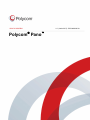 1
1
-
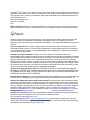 2
2
-
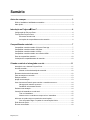 3
3
-
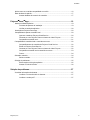 4
4
-
 5
5
-
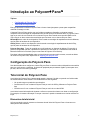 6
6
-
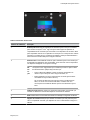 7
7
-
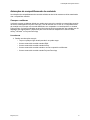 8
8
-
 9
9
-
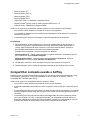 10
10
-
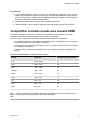 11
11
-
 12
12
-
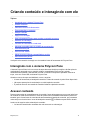 13
13
-
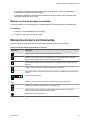 14
14
-
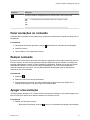 15
15
-
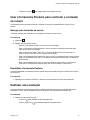 16
16
-
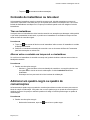 17
17
-
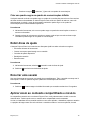 18
18
-
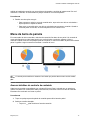 19
19
-
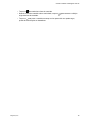 20
20
-
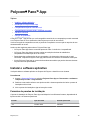 21
21
-
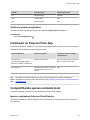 22
22
-
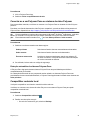 23
23
-
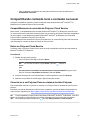 24
24
-
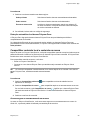 25
25
-
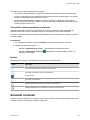 26
26
-
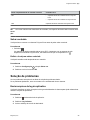 27
27
-
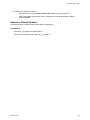 28
28
-
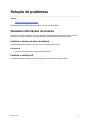 29
29
Artigos relacionados
-
Poly Pano Administrator Guide
-
Poly Studio X50 Guia de usuario
-
Poly RealPresence Debut Administrator Guide
-
Poly HDX 6000 Guia de usuario
-
Poly HDX 6000 Guia de usuario
-
Poly VSX 7000 Guia rápido
-
Poly HDX 4000 Guia de usuario
-
Poly RealPresence Collaboration Server 800s Guia rápido
-
Poly HDX 6000 Administrator Guide
-
Poly CX7000 Guia de usuario